Pentru a descărca o ilustrație de pe disc, accesați fereastra de adăugare a ilustrației făcând clic pe butonul "Adăugare imagine".
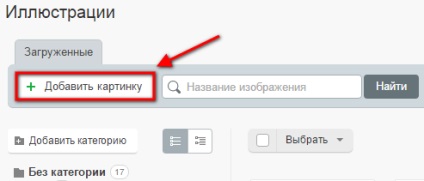
- Puteți utiliza o modalitate mai ușoară de încărcare a imaginilor într-o secțiune. Pentru a face acest lucru, selectați pur și simplu toate ilustrațiile de care aveți nevoie pe computer și trageți-le în directorul dorit din secțiunea "Imagini". După ce trageți imaginile în zona de descărcare, fișierele vor fi adăugate în coadă și puteți trece la pasul 5 din acest manual.
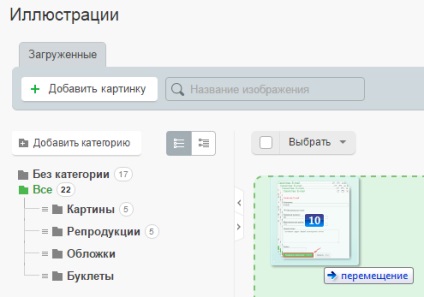
Selectați tipul locației imaginii "Pe disc".
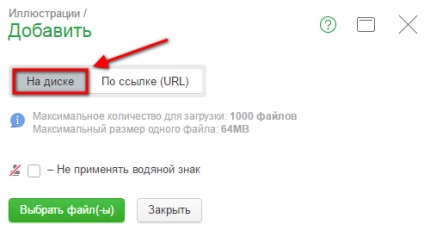
Faceți clic pe "Selectați fișierul (fișierele)"
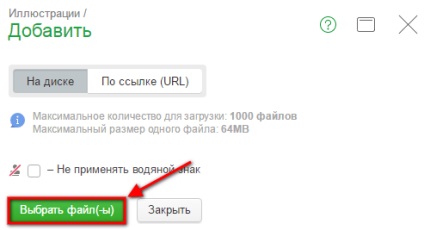
În fereastra care se deschide, localizați și evidențiați toate ilustrațiile de care aveți nevoie. Și faceți clic pe "Deschide".
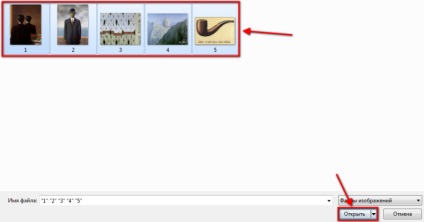
Ilustrațiile vor fi adăugate la coada de descărcare specificând numărul și dimensiunea totală a fișierelor.
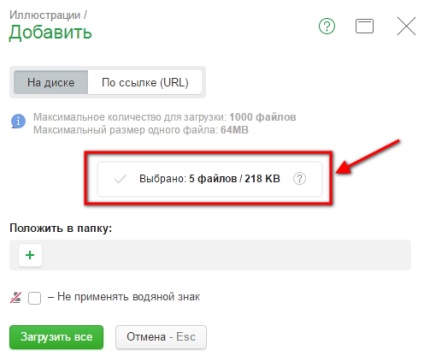
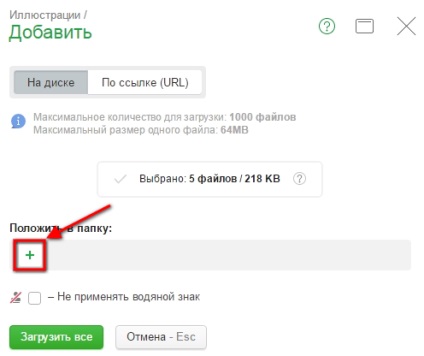
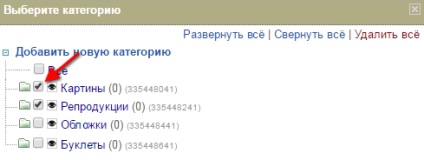
De asemenea, puteți să activați / dezactivați utilizarea filigranului la ilustrația descărcabilă (dacă filigranul este inclus în setările de ilustrații). Pentru a face acest lucru:
- Bifați caseta pentru a evita utilizarea filigranului;
- Debifați caseta pentru a aplica filigranul.
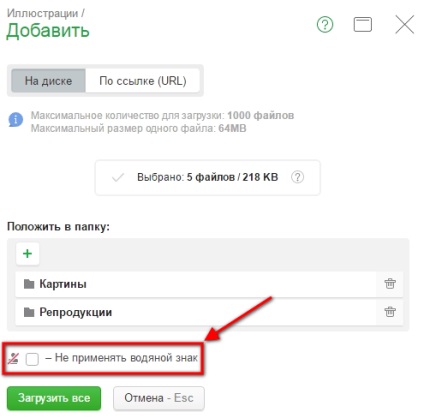
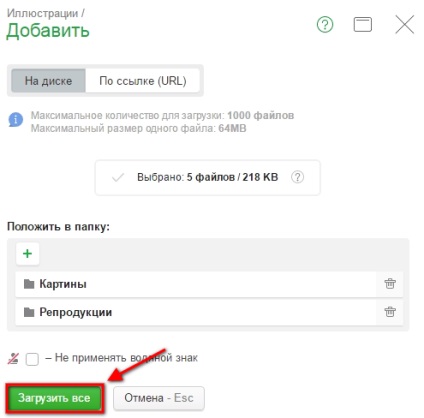
Se va începe încărcarea ilustrațiilor.
În cazul în care lista de ilustrații sistem de control deja prezentate imagini cu nume duplicat de imagini care pot fi descărcate (de exemplu, dacă încărcați o imagine „Pic.png“, iar imaginea „Pic.png“ există deja în catalogul de ilustrații), vi se va cere pentru a determina cum să procedeze cu Dubla:
Puteți bifa, de asemenea, „se aplică pentru toate conflictele ulterioare“ - în acest caz, selectate în această operațiune fereastră (de exemplu, „Încărcați cu înlocuire“) va fi utilizat pentru toate viitoare se potrivește cu numele fișierului (de exemplu, o fereastră cu o alegere de operare în timpul acestei descărcări nu va mai apărea).
Așteptați până când toate imaginile au fost descărcate și sistemul vă anunță succesul operației.
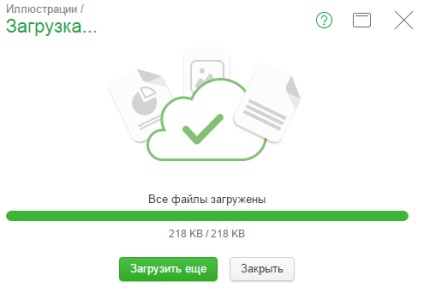
După aceea, fereastra de descărcare poate fi închisă sau, făcând clic pe "Încărcați mai mult" - reveniți la selecția de imagini.
Fiți atenți!
- În această secțiune puteți descărca imaginea numai în următoarele formate: jpg, jpeg, png, SVG, GIF, TIFF (convertit la jpg), bmp (convertit într-un jpg).
Dacă imaginea pentru a încărca este complet dublu (aceeași imagine) este deja disponibilă în imaginea sistemului, dar are un nume de fișier unic, dublu va fi încărcat ca o nouă ilustrare a numelui fișierului original și numele imaginii.
Dacă imaginea pentru a încărca un duplicat complet de (similar cu imaginea și numele fișierului) al imaginii, deja prezentă în catalog ilustrație, fișierul nu va fi încărcat din nou, dar înainte de imaginea încărcată va fi mutat în partea de sus a listei de ilustrații. Cu toate acestea, în cazul în care ilustrația filigran fără filigran va fi înlocuit cu filigran imagine.
numele fișierului imagine va fi convertit la încărcare după cum urmează (dacă specificați numele imagini ale produselor din fișierul de import, trebuie să urmați aceste reguli pentru a crea un nume de fișier):